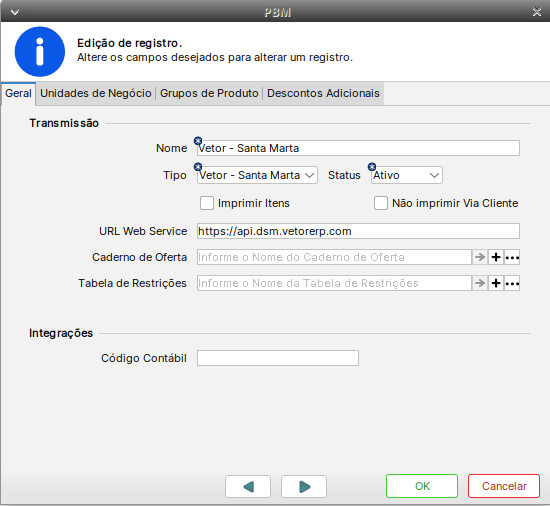Mudanças entre as edições de "A7Pharma:Como cadastrar a PBM Vetor Santa Marta e Autorizar"
| Linha 27: | Linha 27: | ||
#Caso queira cancelar autorização; | #Caso queira cancelar autorização; | ||
##Clicar em '''PBM'''; | ##Clicar em '''PBM'''; | ||
| − | ##Clicar no botão;[[Arquivo:Teste1212313.png|semmoldura|ligação=https://kb.a7.net.br/Arquivo:Teste1212313.png]] | + | ##Clicar no botão; |
| + | [[Arquivo:Teste1212313.png|semmoldura|ligação=https://kb.a7.net.br/Arquivo:Teste1212313.png]] | ||
#Confirmar venda e finalizar a venda no '''PDV'''. | #Confirmar venda e finalizar a venda no '''PDV'''. | ||
Edição das 15h17min de 29 de agosto de 2023
Problema / Pergunta
Configurar Vetor - Santa Marta
Ambiente
- A7Pharma (á partir 3.33.0.0)
Solução / Resposta
- Acessar o A7Pharma-Retaguarda;
- Venda > Cadastro > PBM > PBM;
- Clique em Incluir;
- No campo URL Web Service: https://api.dsm.vetorerp.com
- No campo Nome, informar o nome desejado. Geralmente utilizado, Vetor;
- No campo Tipo, selecionar a opção Vetor - Santa Marta;
- Status Ativo;
- Clicar em OK.
Para efetuar vendas:
- Acessar o A7Pharma-Retaguarda;
- Criar um orçamento;
- Clicar em PBM;
- Selecionar: Vetor - Santa Marta;
- No campo Empresa, selecionar a empresa desejada;
- No campo CPF ou Matrícula, informar o CPF do cliente;
- Clicar em Próximo;
- Clicar em Concluir;
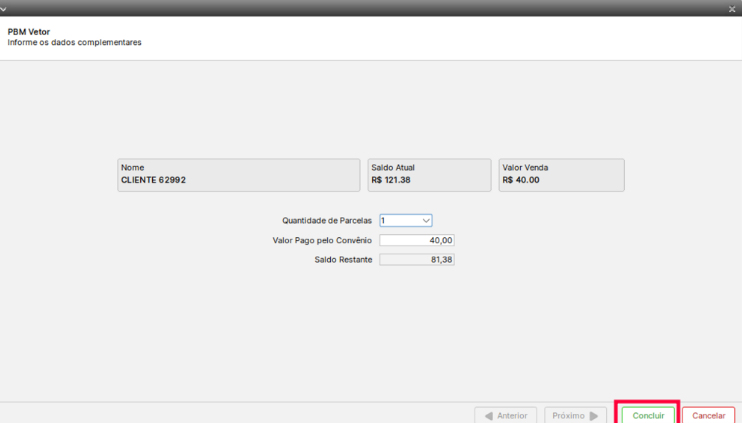
- Caso queira cancelar autorização;
- Clicar em PBM;
- Clicar no botão;
- Confirmar venda e finalizar a venda no PDV.
Palavras-Chave
Descontos, Programa, Vetor, Benefícios.